-
.
Cambiare l'immagine di avvio di Gimp su Windows, ovvero la Splash-Screen
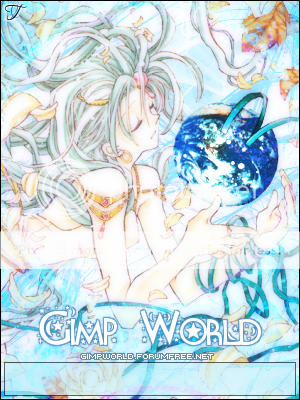
Esempio di splash realizzata da emalie
Vedere la solita immagine di avvio vi ha annoiato?
Volete averne una personalizzata e diversa da tutti gli altri?
Bene utenti di Windows, questo è il tutorial che fa per voi!
1) Aprite Gimp e lasciatevi andare alla fantasia creando la vostra immagine che apparirà all'apertura di Gimp.
2)Selezionate su §Disco locale (C:)>Programmi>GIMP 2>share>gimp>2.0>images
Arrivati in questa cartella dovreste avere tre file: due immagini di Wilber e una che si chiama gimp-splash e potrete notare che è l'immagine di avvio di gimp.
Aprite questa immagine, cancellate tutto e selezionate la nuova immagine che volete come sfondo di avvio per Gimp!
Per gli utenti linux il processo è molto simile, anche voi dovete individuare la cartella "gimp-splash" ed aggiungere la vostra immagine."Speriamo che la guida vi sia piaciuta, lasciate un vostro commento se l'avete trovata utile; se avete dubbi o domande non esitate a chiedere!"Espy e lo staff del gimp world
Edited by Rosenkreutz - 12/3/2014, 19:39.
#6 - Cambiare la schermata d'avvio / Splash ScreenCambiare l'immagine di avvio di Gimp su Windows |





